Průvodce plnění zakázek (popis dialogu)
Obsah
- Spuštění průvodce plnění zakázek
- Zvolte způsob plnění zakázek nebo vyberte uložený profil nastavení
- Způsob doporučení plnění
- Vyberte položky k plnění
- Dokončení průvodce a provedení plnění zakázek
- Vystavené doklady a splněné zakázky
- Související dokumenty
 Pro hledání informací na stránce použijte
Pro hledání informací na stránce použijte  nebo stránku pro hledání.
nebo stránku pro hledání.
Obrazová dokumentace je ilustrační, neslouží jako závazný příklad nastavení a v detailech se může lišit od skutečnosti.
Spuštění průvodce plnění zakázek
K hromadnému plnění zakázek doporučujeme využít průvodce, pomocí kterého můžete sledovat plnění jednotlivých zakázek a měnit stavy jejich položek (a nastavit je tak k fakturaci, dodání nebo rezervaci). Lze nastavovat i částečné plnění. Průvodce podporuje zobrazení, sady, služby, ukládání rozvržení a uložení profilů.
Dokument popisuje na příkladu první použití průvodce.
- Průvodce spustíte výběrem příkazu Nástroje agendy(Agenda)/Průvodce plnění zakázek... (moderní vzhled: Nástroje agendy/Průvodce plnění zakázek…).
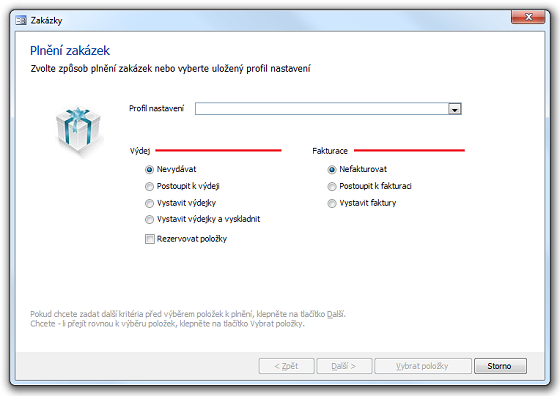
Obrázek 1: Dialog Průvodce plněním zakázek, výchozí stav nastavení po spuštění.
- V sekci Výdej a Fakturace pomocí přepínačů vyberte, co má průvodce při a po plnění zakázek udělat (obr. 2).
Další nastavení pro Výdej a Fakturace se přenesou ještě z kroku (okna) průvodce Dokončení průvodce a provedení plnění zakázek (obr. 6).
- Klepněte na tlačítko Další.
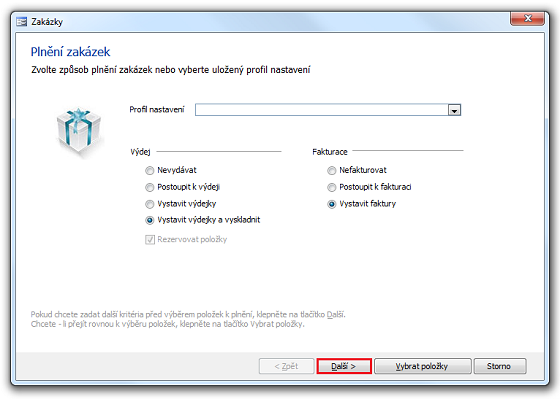
Obrázek 2: Dialog Průvodce plněním zakázek, příklad uživatelského nastavení.
| Zvolte způsob plnění zakázek nebo vyberte uložený profil nastavení (obr. 1, 2) | |
|---|---|
| Funkce | Popis |
Profil nastavení  |
Uložená nastavení průvodce do tzv. profilu využijete při druhém a následných spuštění průvodce. Při správném nastavení si pak vždy vystačíte jen s minimen kroků: vyberete profil nastavení (obr. 1 nebo 2), přejdete na výběr položek (obr. 5), vyberete položky a dokončíte plnění. |
| Poznámka | Průvodce si zapamatuje své nastavení ve formě profilu, který se vybírá na začátku práce s dialogem (jestliže je profil již uložený). Profil lze uložit volbou na poslední stránce průvodce. Smažete jej tlačítkem Odstranit vedle seznamu s výběrem z více profilů. Do profilu se ukládá nastavení z kroků Výdej a Fakturace (obr. 2), výběr knih (obr. 3), doporučení plnění (obr. 4) a vybrané zobrazení pro výběr položek (obr. 5), případně ostatní nastavení na poslední záložce (obr. 6). |
| Výdej | |
 Nevydávat Nevydávat |
Položky nebudou vyskladněny ani postoupeny k vyskladnění. |
 Postoupit k výdeji Postoupit k výdeji |
Vybrané položky se označí stavem vydat. |
 Vystavit výdejky Vystavit výdejky |
Vybrané položky se vloží na výdejku ve stavu vydává se. |
 Vystavit výdejky a vyskladnit Vystavit výdejky a vyskladnit |
Vybrané položky se vloží na výdejku a vyskladní. |
 Rezervovat položky Rezervovat položky |
Vybrané položky zakázek můžete hromadně rezervovat. Tzn., že při budoucím dodatečném vyskladnění se nemusíte zabývat, jestli je položka skladem nebo ne. Když je položka rezervovaná, půjde pro daný obchodní případ vždy vyskladnit. Zaškrtnutím volby Rezervovat položky docílíte nastavení položky do stavu REZERVOVÁNO. Tato volba je povinná, pokud položky vyskladňujete nebo postupujete k vyskladnění. Viz také dokument „Postupy plnění skladových položek zakázek (vyskladnění)” – odstavec Upřesnění množství u rezervovaných položek. |
| Fakturace | |
 Nefakturovat Nefakturovat |
Položky nebudou fakturovány. |
 Postoupit k fakturaci Postoupit k fakturaci |
Vybrané položky se označí stavem fakturovat. |
 Vystavit faktury Vystavit faktury |
Položka se vloží na fakturu. Způsob volby seskupování vystavených dokladů naleznete v posledním kroku průvodce (obr. 6) a platí pro faktury i výdejky. Zároveň můžete zvolit, do jakého roku se vystaví nové doklady. |
| Poznámka | Na základě volby v sekci Výdej a Fakturace se nabízí položky k plnění. Když například zadáte, že chcete vyskladňovat, průvodce nenabídne již vyskladněné položky. |
- Vyberte knihy agendy Zakázky, ze kterých chcete provést plnění. Lze označit jednu, několik nebo všechny (obr. 3).
- Pokračujte tlačítkem Další.
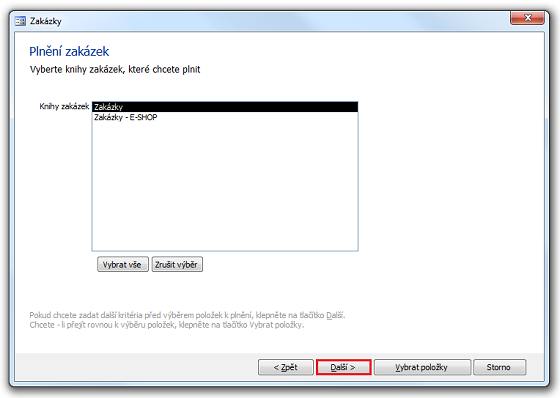
Obrázek 3: Dialog Průvodce plnění zakázek, příklad výběru knihy z agendy Zakázek.
- V dalším kroku vyberete podobu návrhu plnění položek průvodcem.
- Pokračujte tlačítkem Další nebo tlačítkem Vybrat položky.
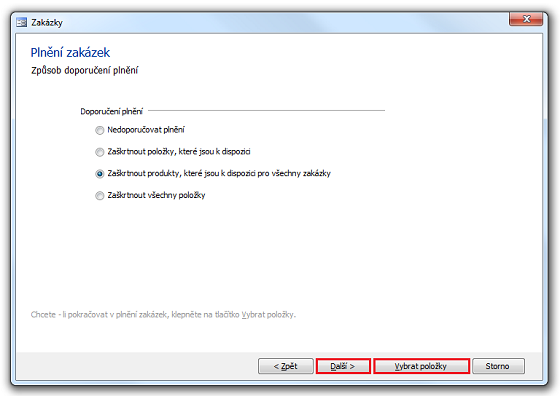
Obrázek 4: Dialog Průvodce plnění zakázek, příklad výběru způsobu doporučení plnění.
- V tuto chvíli byly do průvodce načteny produkty ze zakázek (obr. 5).
- Popis práce s položkami zakázek naleznete v tabulce pod obrázkem 5.
- Následně pokračujte tlačítkem Další
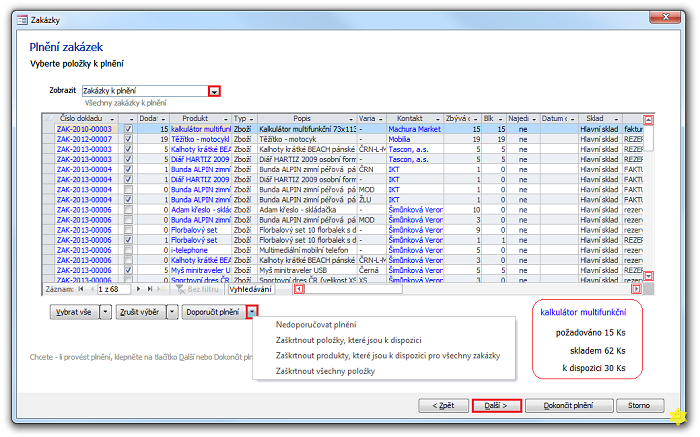
Obrázek 5: Dialog Průvodce plnění zakázek, příklad návrhu položek k plnění. Pomocí místní nabídky lze záznamy filtrovat a řadit.
| Vyberte položky k plnění (obr. 5) | ||
|---|---|---|
| Funkce/Pole | Popis | |
Zobrazit  |
Pro načtení produktů do průvodce je možné zvolit zobrazení:
Seznam zobrazení je možné rozšířit (zákaznická podpora). |
|
| Načítání produktů |
|
|
| Jednotky | Všechna množství jsou zobrazena v základních skladových jednotkách. Případné alternativní jednotky nebo jednotky balení jsou zobrazeny v pravém dolním rohu průvodce po kliknutí na produkt. | |
| Sady | Průvodce je schopen nabídnout k plnění produkty typu Sada. Každá komponenta sady je reprezentována samostatným řádkem. Řádky sady jsou označeny požadavkem Dodat najednou a průvodce hlídá, zda je toto pravidlo dodrženo. Když uživatel zaškrtne jen některé součásti sady, ve sloupci Dodat najednou je tento konflikt vyjádřen červeným zvýrazněním. Dbejte na to, aby byly všechny konflikty opraveny, než provedete dokončení plnění. Sady nelze plnit částečně. Chcete-li vydat jen dílčí množství sady, musíte na zakázce rozdělit položku. | |
| Služby | Průvodce načítá i produkty typu Služba a položky zakázek bez produktů. Oba dva případy považuje za službu a zachází s nimi stejně. Služba se načítá vždy v jednom řádku. Načítá se jen v případě, že uživatel vybral jeden z požadavků na fakturaci. Je možné snížit množství v poli sloupce Dodat, ale v tomto případě se nejedná o částečné plnění. Po provedení plnění se bude celá položka zakázky považovat za vyfakturovanou. | |
| Sloupce množstevních skupin | V seznamu produktů jsou sloupce Sériové číslo, Šarže, Trvanlivost a Umístění. Tyto sloupce jsou k dispozici pouze ke čtení. Nelze je vyplnit přímo v průvodci. | |
| Záloha |
|
|
| Další sloupce | Dialog Průvodce plněním zakázek zobrazuje informace v polích sloupců Datum plnění a Region. | |
| Rozvržení | Průvodce si „pamatuje” rozvržení sloupců a velikost záložky výběru produktů. | |
| Barevné zvýraznění aktuální zakázky a produktu | Barevně jsou zvýrazněny všechny řádky, na kterých je shodná zakázka s aktuální zakázkou, na které spočívá kurzor. Totéž platí obdobně pro produkt. | |
| Barevné odlišení Dodat najednou | Sloupec Dodat najednou je nastaven na hodnotu Ano, pokud je zaškrtnuto Dodat najednou na zakázce nebo pokud jde o sadu. V případě, že jsou zaškrtnuty některé položky, které mají být dodány najednou, a zároveň nejsou zaškrtnuty všechny, konflikt je vyjádřen červeným zvýrazněním. | |
| Barevné vyjádření Dostupnosti | Je-li zaškrtnuto více položek jednoho produktu, než je možné plnit, u všech položek daného produktu se zvýrazní množství červeně. Průvodce tak upozorňuje, že vybrané položky nebude možné vyskladnit. | |
Vybrat vše  Zrušit výběr  |
Tlačítka umožňují vybírat a rušit určité množiny záznamů. | |
| Vybrat zakázku | Zaškrtne všechny položky aktuální zakázky, na které je kurzor. Položky jsou barevně odlišené. | |
| Vybrat produkt | Zaškrtne všechny položky s produktem, který se shoduje s produktem na aktuální položce. Produkty jsou barevně odlišeny. | |
| Vybrat položku zakázky | Zaškrtne všechny řádky, které náleží aktuální položce. Touto volbou je výhodné použít pro položku se sériovými čísly nebo pro položky typu Sada. | |
Doporučit plnění  |
Viz tabulka k obrázku 4. | |
| Částečné plnění | Částečné plnění položky se provede snížením požadovaného množství ve sloupci Dodat. Částečně lze plnit i produkty typu Služba. Částečné plnění není možné u položek typu Sada. | |
| Náhled na produkt | V pravém dolním rohu dialogu s výběrem produktů se nachází skladová informace o aktuálním produktu a přepočet na jednotky balení. | |
| Otevírání záznamů | Z průvodce je možné otevírat detaily zakázek a produktů (poklepáním na modrý identifikátor), avšak uvědomte si, že průvodce nereaguje na změny v nich provedené. Pokud je nutné reflektovat změny provedené na zakázce, je třeba průvodce spustit znovu. | |
| Načtení předchozího stavu | Při vybírání produktů je možné kdykoli dialog ukončit tlačítkem Storno a při příštím spuštění se vrátit k předchozímu stavu. | |
| Dokončení plnění | Dokončení plnění provede vyskladnění a fakturaci (podle zvolené akce na začátku). Všechny vytvořené a ovlivněné doklady jsou zobrazeny v tabulce dialogu Vystavené doklady a plněné zakázky (obr. 7), kde je možné s nimi dále pracovat. | |
- V posledním okně průvodce (obr. 6) nastavíte předvolby pro doklady a nastavení průvodce uložíte do nového profilu.
| Pořadí (obr. 6) | Volby – Pokyny |
|---|---|
| 1. |
Ze seznamu pole Vystavit do roku |
| 2. | Klikněte na text Další nastavení pro tvorbu dokladů a nastavte knihy, šablony a výchozí záznamy pro Výdej a Fakturaci. |
| 3. |
Zatržítkem vyberete funkci Uložit nastavení tohoto průvodce jako nový profil. K zahájení plnění vybraných položek zakázek klepněte na tlačítko Dokončit plnění (obr. 6).
|
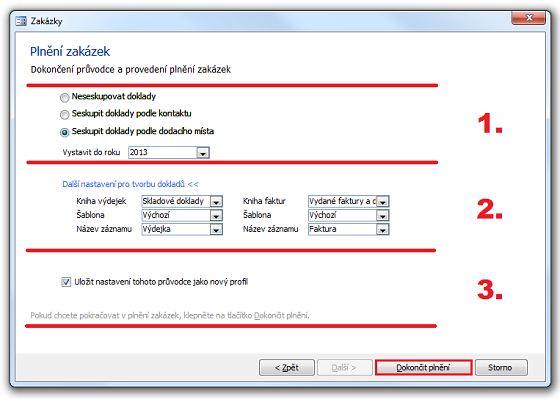
Obrázek 6: Závěrečné okno průvodce s nastavením pro tvorbu dokladů a volbou uložení do nového profilu.
Po klepnutí na tlačítko Dokončit plnění (obr. 6) průvodce vystaví fakturu a výdejku a vyskladní zboží.
- Vybrané produkty k plnění se řadí na vystavené doklady (faktura, výdejka) podle čísla zakázky a položky dokladu.
V dialogu Vystavené doklady a splněné zakázky (obr. 7) vyberete, co chcete s vystavenými doklady dělat.
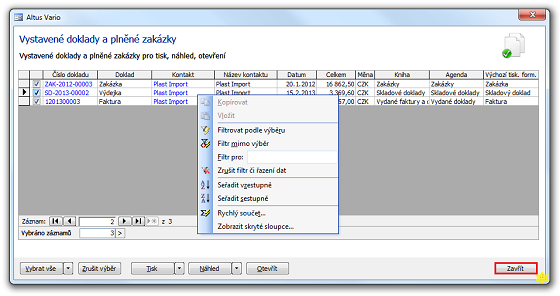
Obrázek 7: Možnosti okna Vystavené doklady a splněné zakázky. Pomocí místní nabídky lze položky např. filtrovat a řadit, pro numerická pole vyvolat funkci Rychlý součet, v okně skrývat nebo zobrazovat skryté sloupce.
| Vystavené doklady a splněné zakázky (obr. 7) | |
|---|---|
| Funkce/Pole | Popis |
| Vybrat vše | Vybere a zatržítkem označí všechny doklady v tabulce. |
Nabídka  tlačítka Vybrat vše tlačítka Vybrat vše |
Výběr dokladů podle agendy, knihy nebo dokladu, nebo vybrat všechny doklady v tabulce. |
| Zrušit výběr | Zruší provedený výběr. |
| Tisk | Vytiskne vybraný doklad dle nastavení výchozího tiskového formuláře. |
Nabídka  tlačítka Tisk tlačítka Tisk |
Vytiskne vybraný doklad dle výběru z tiskových formulářů, nebo lze zvolit tisk výchozího tiskového formuláře. |
| Náhled | Náhled výchozího tiskového formuláře. |
Nabídka  tlačítka Náhled tlačítka Náhled |
Náhled vybraného tiskového formuláře, nebo náhled výchozího tiskového formuláře. |
| Otevřít | Otevře detail záznamu vybraných dokladů. |
| Zavřít | Uzavře dialog Vystavené doklady a plněné zakázky. |
